解决电脑无法上网的网络连接错误(排除问题步骤,快速恢复网络连接)
随着互联网的普及和发展,电脑成为我们生活中必不可少的工具之一。然而,有时我们会遇到电脑无法上网的问题,这给我们的生活和工作带来了很多不便。本文将针对电脑上不了网的网络连接错误,提供一些解决方法,帮助读者快速恢复网络连接。
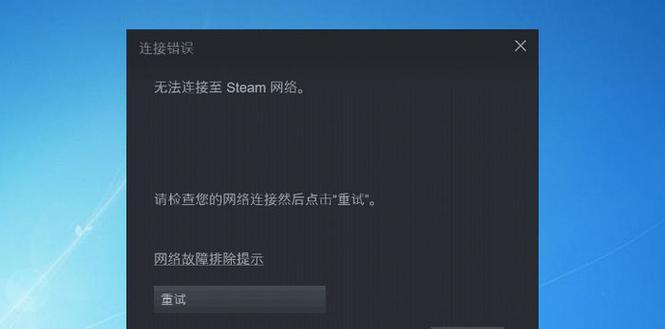
检查物理连接是否正常
在解决电脑无法上网问题时,首先需要检查物理连接是否正常。插头是否松动,网线是否插好,这些都可能导致无法上网。
确保网络适配器工作正常
网络适配器是连接电脑和网络之间的桥梁,如果适配器发生故障或驱动程序问题,就会导致无法上网。可以通过设备管理器检查适配器的状态,并尝试更新驱动程序来解决问题。
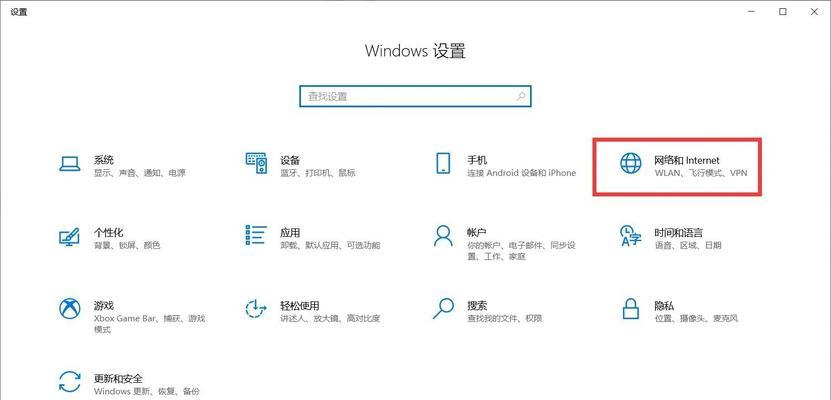
重启路由器和电脑
有时候,路由器或电脑的缓存可能导致网络连接错误。通过重启路由器和电脑可以清除这些缓存,重新建立网络连接。
检查IP配置是否正确
IP配置错误也是导致电脑无法上网的常见问题。在网络设置中,确保IP地址、子网掩码、默认网关和DNS服务器等配置信息正确无误。
关闭防火墙和安全软件
防火墙和安全软件有时候会误将正常的网络连接当作威胁而阻止上网。可以尝试暂时关闭防火墙和安全软件,然后再次尝试连接网络。
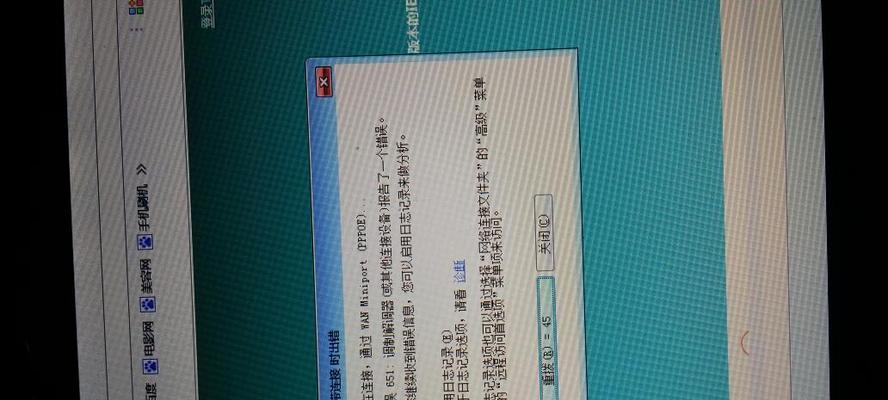
检查DNS设置是否正确
DNS服务器的设置错误也可能导致无法上网。在网络设置中,确保DNS服务器地址正确配置,或者可以尝试使用公共DNS服务器来解决问题。
清除浏览器缓存
浏览器缓存中的错误或冲突有时候会导致无法上网。通过清除浏览器缓存可以解决这个问题,重新建立正常的网络连接。
尝试使用其他浏览器
有时候,特定的浏览器可能存在问题,导致无法上网。可以尝试使用其他浏览器,如Chrome、Firefox等,来解决问题。
排除网络故障
如果只有电脑无法上网,其他设备正常连接,那么可能是电脑自身的问题。可以尝试使用其他设备连接同一网络,确认是否存在网络故障。
重置网络设置
如果经过以上步骤依然无法上网,可以尝试重置网络设置。在控制面板中找到网络和共享中心,选择“更改适配器设置”,右键点击网络适配器,选择“重置”,然后重新配置网络连接。
检查电脑是否感染病毒
电脑感染病毒也可能导致无法上网。可以运行杀毒软件进行全盘扫描,清除可能存在的恶意程序。
联系网络运营商
如果经过以上步骤问题依然无法解决,可能是网络运营商的问题。可以联系运营商客服,反馈问题并寻求技术支持。
检查硬件是否损坏
如果以上方法都没有解决问题,有可能是电脑硬件出现故障。可以请专业人士检查硬件设备,确定是否需要更换或修理。
更新操作系统和应用程序
有时候,操作系统或应用程序的更新可能修复网络连接错误。可以检查系统和应用程序是否有可用的更新,并进行及时安装。
电脑无法上网是一个常见但令人困扰的问题,但通过逐步排查和解决,我们可以恢复网络连接。从物理连接、适配器状态、IP配置到防火墙设置、浏览器缓存,以及网络故障和病毒感染等,都可能导致网络连接错误。通过以上方法,我们可以快速解决电脑无法上网的问题,保持网络畅通。
作者:游客本文地址:https://www.kinghero.com.cn/post/8657.html发布于 09-08
文章转载或复制请以超链接形式并注明出处智酷天地
